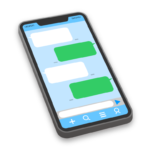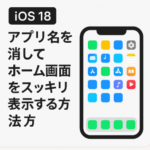結論:Wi-Fiが繋がらないときは「ルーター・端末・環境」の
3方向から確認するのが基本です。
まずはルーターの電源や再起動、端末の設定、そして周囲の干渉や
プロバイダ障害を切り分けてチェックしましょう。
ルーターの電源・再起動
ルーターの「電源・再起動」とは、ルーターの電源を一度切って入れ直すことで
内部の状態をリフレッシュし、不具合を解消する基本的な対処法です。
リセット(初期化)とは違い、設定は消えません。
🔍 再起動の正しいやり方
• コンセントを抜く
ルーターの電源アダプターをコンセントから抜く。
• 数分待つ
すぐに差し直さず、1〜2分程度待って内部の熱やログをクリアする。
• 再度コンセントに挿す
電源を入れ直すことで再起動が完了。
• 機種によっては設定ツールから再起動可能
パソコンやスマホの管理画面から「再起動」ボタンを押す方法もある。
👉 注意:「リセット」ボタンを押すと工場出荷時の状態に戻り
Wi-Fi設定が消えるので、再起動と混同しないようにしましょう。
正しいSSIDに接続しているか確認
SSIDとは「Wi-Fiネットワークの名前」で、接続時に選ぶ識別子です。
確認方法はルーター本体のラベル、設定画面、または
スマホ・PCのWi-Fi一覧から確認できます。
📱 スマホでの確認方法
• iPhoneの場合
設定 → Wi-Fi → 接続中のネットワーク名がSSID。
• Androidの場合
設定 → ネットワークとインターネット → Wi-Fi → 接続中のネットワーク名がSSID。
💻 PCでの確認方法
• Windows
画面右下のWi-Fiアイコンをクリック → 接続中のネットワーク名がSSID。
• Mac
画面右上のWi-Fiアイコンをクリック → 接続中のネットワーク名がSSID。
📶 ルーターでの確認方法
• ルーター本体のラベル
側面や底面に「SSID」「暗号化キー」が記載されている。
• 設定画面(Web管理画面)
ブラウザでルーターの管理画面にアクセス → 無線LAN設定からSSIDを確認。
• セットアップカード
初期設定用カードにSSIDとパスワードが印字されている場合もある。
⚠️ 注意点
• SSIDは複数ある場合がある(2.4GHz用と5GHz用)。
• 公共Wi-FiではSSIDが似ているものが多く、偽のアクセスポイントに注意。
• セキュリティのため、初期設定のSSIDを変更することも推奨される。
Wi-Fiパスワードの再入力
打ち間違いが意外と多い
• 概要: 保存されたネットワーク情報を一度削除し
SSIDを選び直してパスワードを再入力します。
再入力で誤入力や古い設定が原因の接続不良を解消できます。
• よくある原因: SSID名の変更、暗号方式の変更、端末初期化やOSアップデート
入力ミス(大文字・小文字/似た文字の混同)など。
• 確認場所: ルーターの本体ラベル(「暗号化キー」「WPAキー」など)、
セットアップカード、ルーター管理画面。
端末側の設定確認
• Wi‑Fiがオンになっているか
→ 設定画面でWi‑Fiスイッチがオフになっていないか確認。
• 機内モードがオンになっていないか
→ 機内モードが有効だとWi‑Fiも遮断されます。
• 正しいSSIDを選んでいるか
→ 近隣の似た名前のWi‑Fiに誤接続していないかチェック。
• パスワードが正しいか
→ 保存済みネットワークを一度削除して、再入力すると確実。
• IPアドレスの取得状況
→ 「IPアドレスを取得できません」と表示される場合は、再接続や再起動を試す。
• OSやドライバの更新
→ 古いバージョンだと接続不具合が出ることがあるので、アップデートを確認。
⚠️ よくある「端末側の落とし穴」
• 機内モードをうっかりオンにしていた
• モバイルデータ優先になっていてWi‑Fiが切れていた
• 古いWi‑Fi設定が残っていて競合していた
他の端末で試す
自分のスマホだけか、全体かをしらべる。
• 原因の切り分けができる。
• 他の端末でも繋がらない → ルーターや回線側の問題の可能性が高い
• 他の端末では繋がる → 自分の端末の設定や不具合の可能性が高い
• 効率的に対処できる。
無駄にルーターをいじったり、端末を初期化したりせず、問題の場所を特定できる。
ルーターのランプ状態確認
赤ランプや消灯は故障や障害の可能性があります。
🔍 ランプの色や状態の意味(一般的な例)
• 緑や青で点灯/点滅 → 通常動作中。インターネット接続も正常。
• 赤ランプ点灯 → エラーや異常を示す。
• 回線が切断されている
• プロバイダ側の障害
• ルーター内部の不具合
• ランプ消灯 → 電源が入っていない、または機能が停止している。
• コンセント抜け/電源アダプターの故障
• 本体の故障でランプが点かない
• オレンジや黄色 → 接続準備中やアップデート中を示すこともある。
Wi‑Fiルーターの寿命は
Wi‑Fiルーターの寿命は平均で「3〜5年程度」と言われています。
長くても5〜6年を目安に買い替えが推奨されています。
• 一般的な寿命目安
多くの家庭用Wi‑Fiルーターは 3〜5年 が交換の目安とされています。
• 本体の物理的寿命
内部部品の劣化や熱・ホコリの影響で、4〜5年程度で性能が低下するケースが多い。
• 通信規格の寿命
Wi‑Fi規格は数年ごとに更新されるため、古いルーターでは最新端末の性能を活かせないことがあります(例:Wi‑Fi5 → Wi‑Fi6)。
• セキュリティの寿命
ファームウェア更新が終了するとセキュリティリスクが高まるため、2〜5年で見直しが必要。
ひとこと
Wi-Fiが繋がらないときは、焦って操作を増やすと逆に原因が分かりにくくなります。
この3つの視点でチェックすることで、どこに原因があるのか切り分けやすくなります。
※当サイトでは、アフィリエイト広告およびGoogleアドセンス広告を利用しています。
記事内容は公平性を保ちつつ、読者に役立つ情報提供を心がけています。
🧠 当サイトの記事にはAIを活用した文章・画像が含まれる場合があります。
詳しくは AIコンテンツポリシー をご覧ください。
本記事はAppleによる認定・後援を受けたものではありません。